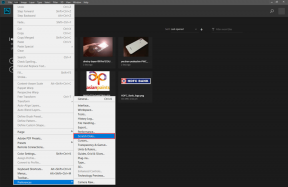विंडोज 10 पर एज ब्राउजर का अवलोकन
अनेक वस्तुओं का संग्रह / / February 12, 2022
माइक्रोसॉफ्ट बढ़त डिफ़ॉल्ट ब्राउज़र है विंडोज 10. में. और इंटरनेट एक्सप्लोरर के विपरीत, यह सब बुरा नहीं है। यह वास्तव में बुनियादी है, इसमें एक्सटेंशन नहीं हैं और यह प्रो उपयोगकर्ताओं के लिए नहीं है। लेकिन आकस्मिक उपयोगकर्ताओं के लिए, यह शायद काफी अच्छा है। साथ ही, यदि आप कार्यालय के वातावरण में काम करते हैं, तो आपको एज का उपयोग करने के लिए मजबूर किया जा सकता है। एज एक नया ब्राउज़र है, जिसमें अधिकतर एक नया UI है। इसलिए यह पता लगाने में थोड़ा समय लगेगा कि सब कुछ कहां है।
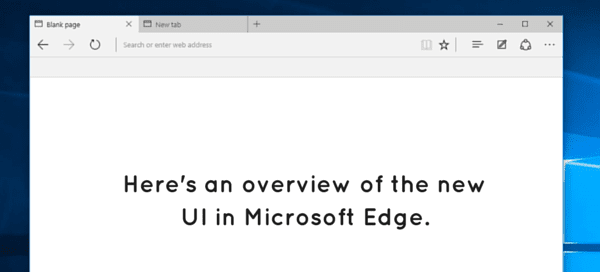
डाउनलोड सूची कहां है? इतिहास कैसे साफ़ करें? हम इसका और अधिक उत्तर नीचे देंगे।
एज एक "हब" के साथ आता है। आप टूलबार में "सूची" आइकन पर क्लिक करके वहां पहुंच जाते हैं। यह नीचे स्क्रीनशॉट में हाइलाइट किया गया है।
इस हब में आपके पसंदीदा, डाउनलोड, इतिहास और नई पठन सूची सुविधाओं के लिए विभिन्न अनुभाग हैं। ओह और आप क्लिक करके हब को साइडबार के रूप में पिन कर सकते हैं पिन शीर्ष-दाईं ओर बटन।
1. ब्राउज़र इतिहास देखना और हटाना

हब में तीसरा आइकन आपको आपके पास ले जाएगा इतिहास. यहां आप दिन-प्रतिदिन के आधार पर इतिहास ब्राउज़ करने में सक्षम होंगे। पूरा इतिहास मिटाने के लिए, क्लिक करें
पूरा इतिहास साफ़ करें बटन। फिर उन सभी विवरणों का चयन करें जिन्हें आप हटाना चाहते हैं और चुनें स्पष्ट.2. डाउनलोड देखना और खोलना
डाउनलोड मेनू चौथा आइकन है। यहां आप अपने सभी पिछले डाउनलोड देख पाएंगे और वर्तमान डाउनलोड की प्रगति देख पाएंगे। इसे खोलने के लिए डाउनलोड पर क्लिक करें। आप डाउनलोड फ़ोल्डर को क्लिक करके भी खोल सकते हैं फोल्डर खोलो बटन (अभी डिफ़ॉल्ट डाउनलोड फ़ोल्डर को बदलने का कोई तरीका प्रतीत नहीं होता है)।
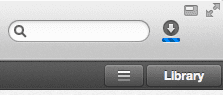
डाउनलोड सूची को साफ़ करने के लिए, क्लिक करें सभी साफ करें बटन।
3. पसंदीदा बनाना और प्रबंधित करना
माइक्रोसॉफ्ट लिंगो में बुकमार्क कहलाते हैं पसंदीदा. बुकमार्क बनाने के लिए, किसी पेज पर जाएं और पर क्लिक करें सितारा URL बार के बगल में स्थित बटन (कीबोर्ड शॉर्टकट: Ctrl+D). पॉप-अप मेनू से, इसे एक नाम दें और चुनें कि इसे कहाँ जाना चाहिए। चुनते हैं पसंदीदा बार इसे बुकमार्क बार में जोड़ने के लिए जो टूलबार के ठीक नीचे तैरता है।
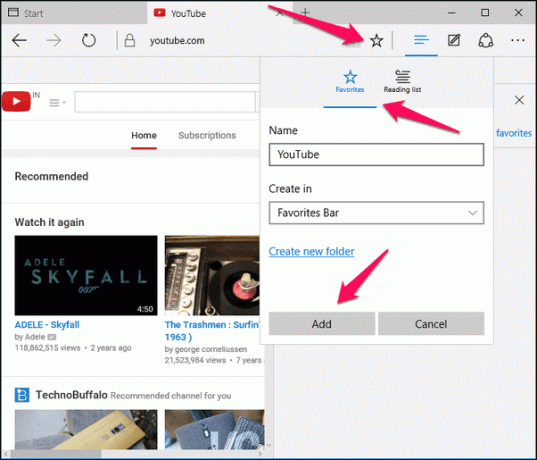
से सितारा हब में आइकन, आप अपने सभी पसंदीदा देख सकते हैं (कीबोर्ड शॉर्टकट: Ctrl+I). अन्य ब्राउज़रों से बुकमार्क आयात करने के लिए, क्लिक करें पसंदीदा आयात करें बटन, ब्राउज़र चुनें और चुनें आयात.
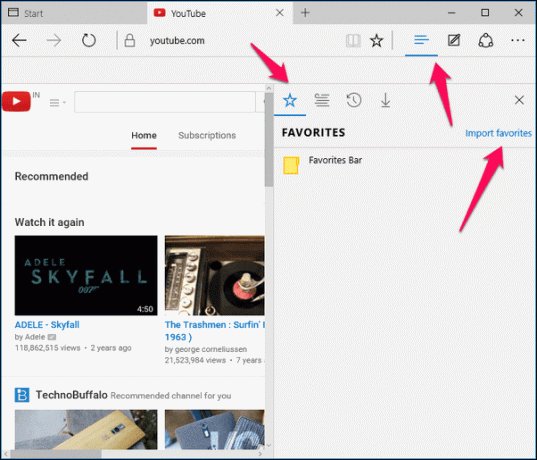
यहाँ ध्यान देने योग्य कुछ बातें, मैं एज में काम करने वाले बुकमार्कलेट प्राप्त करने में सक्षम नहीं था। मैं उन्हें पसंदीदा बार में खींचने में सक्षम नहीं था।
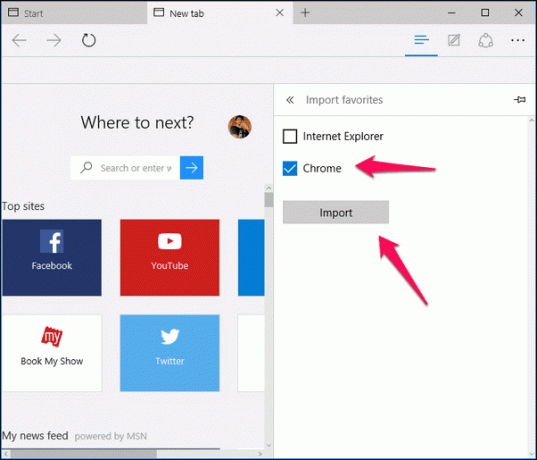
साथ ही, पसंदीदा बार डिफ़ॉल्ट रूप से अक्षम होता है। इसे सक्षम करने के लिए, आपको तीन-बिंदु वाले मेनू बटन पर क्लिक करना होगा, चुनें समायोजन और फिर विकल्प चालू करें पसंदीदा दिखाएँ बार. आप इसे आसान शॉर्टकट का उपयोग करके भी कर सकते हैं Ctrl+Shift+B.
4. एक निजी विंडो बनाएं
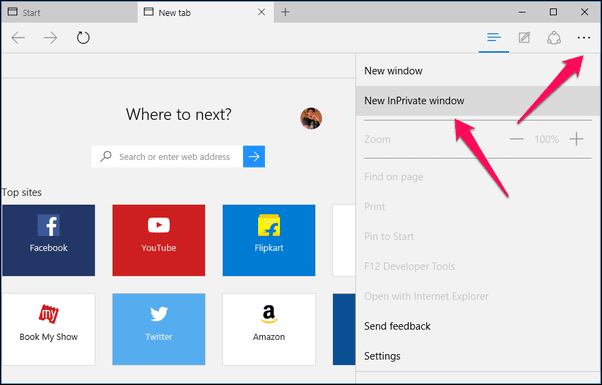
एज में निजी ब्राउज़िंग की सुविधा है। इस मोड में, आपका इतिहास रिकॉर्ड नहीं किया जाएगा, न ही लॉग-इन या कुकीज़। लेकिन इसका मतलब यह नहीं है कि यह आपके द्वारा देखी जाने वाली वेबसाइटों से ट्रैकिंग को अक्षम कर देता है। इनप्राइवेट विंडो को इनेबल करने के लिए थ्री-डॉटेड-मेनू बटन पर क्लिक करें और चुनें नई निजी विंडो या कीबोर्ड शॉर्टकट दबाएं Ctrl+Shift+P.
निजी ब्राउज़िंग का वास्तव में क्या अर्थ है?यहां पता करें, जहां हमने विषय को बहुत विस्तार से कवर किया है।
5. मुखपृष्ठ और नया टैब पृष्ठ स्विच करें
जब आप एज खोलते हैं, तो यह आपको एकदम नए स्टार्ट पेज के साथ स्वागत करता है। लेकिन अगर आप अपनी पसंदीदा वेबसाइट (वेबसाइटों) के होमपेज पर जाना चाहते हैं, तो इसे बदलने का एक तरीका है। तीन-बिंदु वाले मेनू बटन पर क्लिक करें, चुनें समायोजन और इसमें के साथ खोलें अनुभाग, चुनें एक विशिष्ट पृष्ठ या पृष्ठ. ड्रॉप-डाउन मेनू से, चुनें रीति और नीचे, उन वेबसाइटों में टाइप करें, जिन पर आप जाना चाहते हैं। यह एक से अधिक हो सकता है।

उसके ठीक नीचे, आपको के लिए एक विकल्प दिखाई देगा के साथ नए टैब खोलें. चूंकि एज अभी तक एक्सटेंशन का समर्थन नहीं करता है, आप केवल शीर्ष साइटों और समाचार फ़ीड के बीच चयन कर सकते हैं, केवल शीर्ष साइटें या एक सादा पुराना खाली पृष्ठ।
6. उन्नत सेटिंग्स देखें
एज में, माइक्रोसॉफ्ट ने चीजों को आसान बनाने के लिए सेटिंग्स को अलग कर दिया है। यदि आप एक पेशेवर हैं, तो आप नीचे स्क्रॉल करना चाहेंगे समायोजन और क्लिक करें एडवांस सेटिंग अच्छी चीजें पाने के लिए।
यहां से आप Adobe Flash को अक्षम कर सकते हैं (यही कारण है कि आपको करना चाहिए), पासवर्ड सहेजना अक्षम करें और उन्हें प्रबंधित करें, कुकीज़ प्रबंधित करें, Cortana सहायता को अक्षम करें और बहुत कुछ।
एज में डिफॉल्ट सर्च इंजन स्विच करें: Microsoft ने वास्तव में डिफ़ॉल्ट खोज इंजन को बिंग से Google खोज में बदलना आसान नहीं बनाया है या डकडकगो. विस्तृत चरणों को देखने के लिए, हमारे गाइड को यहाँ देखें.
आप अब तक एज को कैसे पसंद कर रहे हैं?
क्या एज आपका डिफ़ॉल्ट ब्राउज़र है? क्या इससे अभी तक कोई समस्या हुई है? शायद बग या क्रैश? फ़ोरम अनुभाग में हमारे साथ साझा करें।
अंतिम बार 02 फरवरी, 2022 को अपडेट किया गया
उपरोक्त लेख में सहबद्ध लिंक हो सकते हैं जो गाइडिंग टेक का समर्थन करने में मदद करते हैं। हालांकि, यह हमारी संपादकीय अखंडता को प्रभावित नहीं करता है। सामग्री निष्पक्ष और प्रामाणिक रहती है।